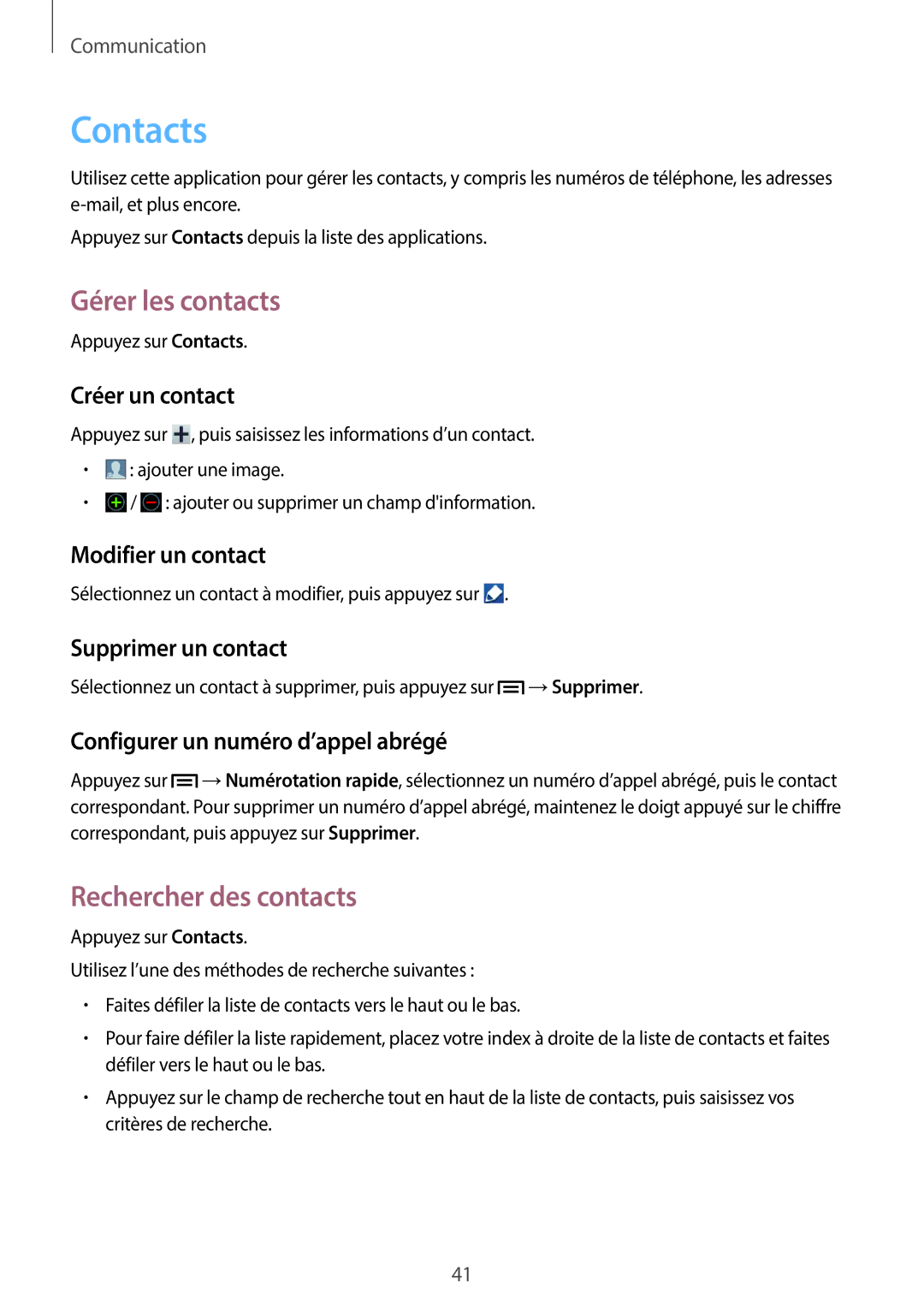Communication
Contacts
Utilisez cette application pour gérer les contacts, y compris les numéros de téléphone, les adresses
Appuyez sur Contacts depuis la liste des applications.
Gérer les contacts
Appuyez sur Contacts.
Créer un contact
Appuyez sur ![]() , puis saisissez les informations d’un contact.
, puis saisissez les informations d’un contact.
•![]() : ajouter une image.
: ajouter une image.
•![]() /
/ ![]() : ajouter ou supprimer un champ d'information.
: ajouter ou supprimer un champ d'information.
Modifier un contact
Sélectionnez un contact à modifier, puis appuyez sur ![]() .
.
Supprimer un contact
Sélectionnez un contact à supprimer, puis appuyez sur ![]() →Supprimer.
→Supprimer.
Configurer un numéro d’appel abrégé
Appuyez sur ![]() →Numérotation rapide, sélectionnez un numéro d’appel abrégé, puis le contact correspondant. Pour supprimer un numéro d’appel abrégé, maintenez le doigt appuyé sur le chiffre correspondant, puis appuyez sur Supprimer.
→Numérotation rapide, sélectionnez un numéro d’appel abrégé, puis le contact correspondant. Pour supprimer un numéro d’appel abrégé, maintenez le doigt appuyé sur le chiffre correspondant, puis appuyez sur Supprimer.
Rechercher des contacts
Appuyez sur Contacts.
Utilisez l’une des méthodes de recherche suivantes :
•Faites défiler la liste de contacts vers le haut ou le bas.
•Pour faire défiler la liste rapidement, placez votre index à droite de la liste de contacts et faites défiler vers le haut ou le bas.
•Appuyez sur le champ de recherche tout en haut de la liste de contacts, puis saisissez vos critères de recherche.
41